Jika anda pernah mengimport profil Firefox ke Ubuntu, anda mungkin melihat ralat yang mengatakan bahawa profil anda tidak boleh dibuka kerana profil itu diakses oleh keluaran Firefox yang lebih lama.
Ralat ini berlaku apabila pengguna memuatkan profil Firefox ke versi Firefox yang lebih lama. Kemudian, atas sebab tertentu, cuba mengakses profil yang sama pada versi penyemak imbas yang lebih lama. Dalam panduan ini, kami akan menunjukkan kepada anda cara membetulkan ralat ini.
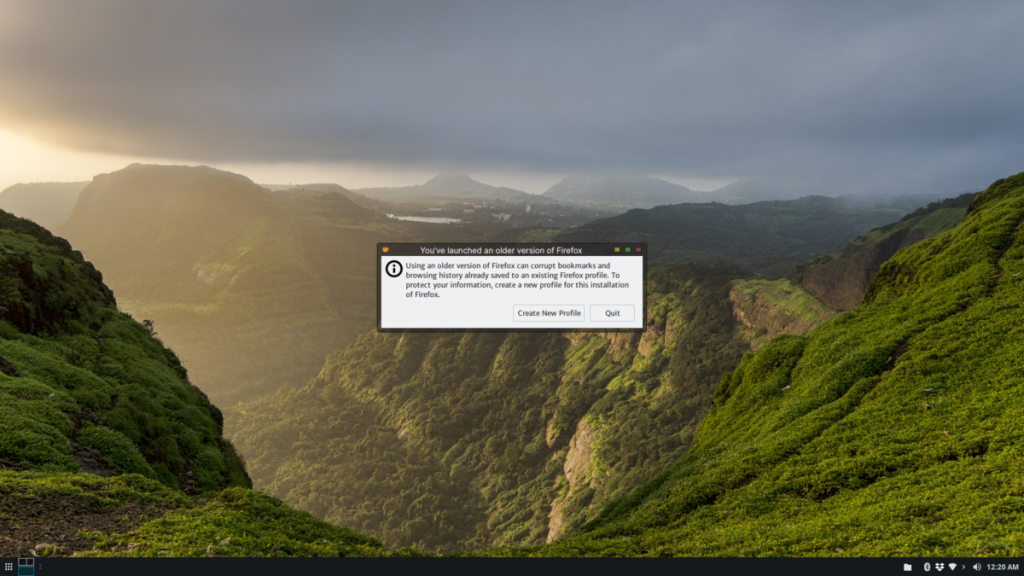
Nota: Selain Ubuntu, pembetulan ini berfungsi pada derivatif Ubuntu seperti Linux Mint, Elementary OS, Zorin OS dan banyak lagi. Jangan ragu untuk mengikuti!
Pilihan 1 – Mengemas kini Firefox kepada keluaran yang lebih baharu

Pilihan pertama untuk membetulkan ralat profil Firefox ini pada Ubuntu adalah dengan mengemas kini keluaran Firefox anda kepada keluaran terkini yang mungkin di luar sana. Untuk mengemas kini Firefox, buka tetingkap terminal dengan menekan Ctrl + Alt + T atau Ctrl + Shift + T pada papan kekunci dan ikut arahan langkah demi langkah di bawah.
Langkah 1: Dayakan Firefox PPA rasmi untuk Ubuntu. Ia menyediakan tampalan pelayar dan kemas kini versi terbaharu dengan lebih pantas daripada Ubuntu. Oleh kerana kemas kini pantas ini, anda akan dapat menyingkirkan ralat profil.
Untuk menambah PPA, gunakan perintah add-apt-repository di bawah.
sudo add-apt-repository ppa:ubuntu-mozilla-security/ppa
Langkah 2: Selepas menambah Firefox PPA baharu pada Ubuntu, tiba masanya untuk mengemas kini sumber perisian. Menggunakan arahan kemas kini , muat semula sistem Ubuntu anda supaya ia dapat melihat PPA Firefox baharu.
kemas kini sudo apt
Langkah 3: Setelah arahan kemas kini dijalankan, Ubuntu akan melihat kemas kini Firefox baharu tersedia. Dari sini, anda boleh memasang kemas kini Firefox baharu dengan arahan naik taraf di bawah.
peningkatan sudo apt
Dengan kemas kini baharu dipasang, lancarkan semula Firefox. Jika semuanya berjaya, ralat tidak akan muncul lagi dan anda akan mempunyai akses kepada data profil Firefox lama anda!
Adakah mengemas kini Firefox tidak membetulkan ralat? Cuba pilihan lain yang disenaraikan dalam artikel ini untuk menyelesaikan isu ini!
Pilihan 2 – Buat profil penyemak imbas baharu dan segerakkan semula
Jika mengemas kini Firefox pada Ubuntu tidak dapat menyingkirkan ralat, terdapat cara lain: mencipta profil Firefox baharu dan log masuk ke Firefox Sync untuk memuat turun data penyemak imbas. Begini cara melakukannya.
Mula-mula, tekan Alt + F2 pada papan kekunci anda untuk membuka tetingkap pelancaran pantas. Kemudian, dalam tetingkap pelancaran cepat tulis arahan firefox --ProfileManager. Perintah ini akan melancarkan penyemak imbas anda dengan GUI yang membolehkan anda mengurus profil.
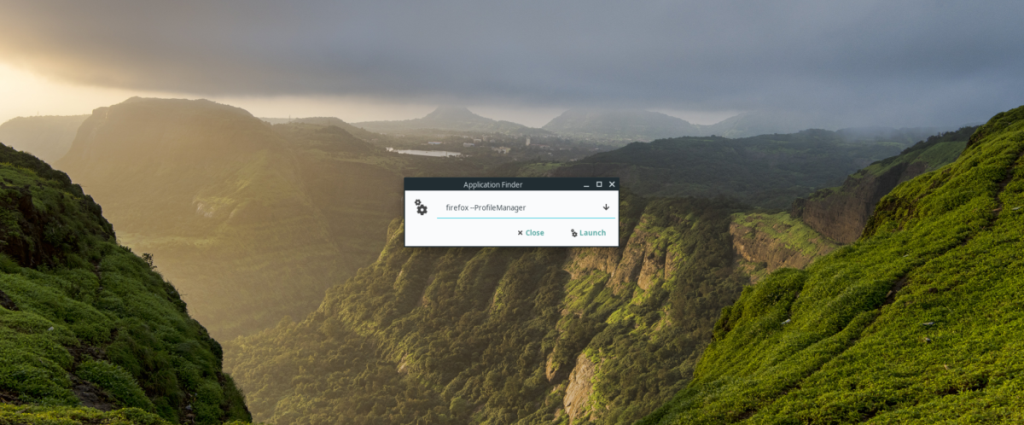
firefox --ProfileManager
Setelah pengurus profil Firefox dibuka, ikut arahan langkah demi langkah di bawah.
Langkah 1: Selepas melancarkan pengurus profil Firefox buat kali pertama, anda sepatutnya melihat satu profil sahaja. Profil ini adalah yang menempatkan data lama anda, yang tidak akan dibuka dengan Firefox. Abaikan profil ini dan cari butang "Buat Profil".
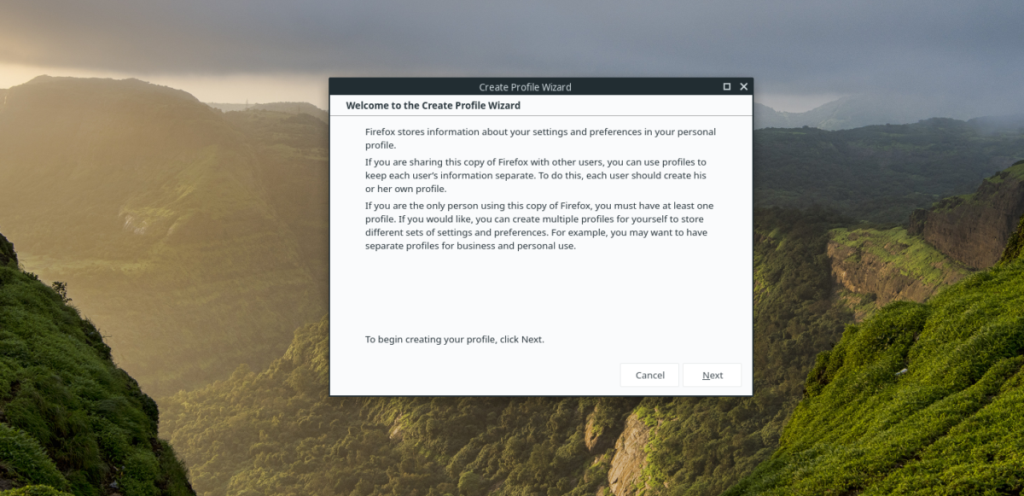
Langkah 2: Selepas mengklik pada butang "Buat Profil Baharu", anda akan melihat "Buat Wizard Profil." Klik pada butang "Seterusnya" untuk beralih ke halaman seterusnya.
Langkah 3: Pada halaman seterusnya, cari kotak "Masukkan nama profil baharu", dan klik padanya dengan tetikus. Dari sana, masukkan nama profil. Untuk hasil terbaik, cuba nama pertama, nama panggilan atau nama pengguna anda.
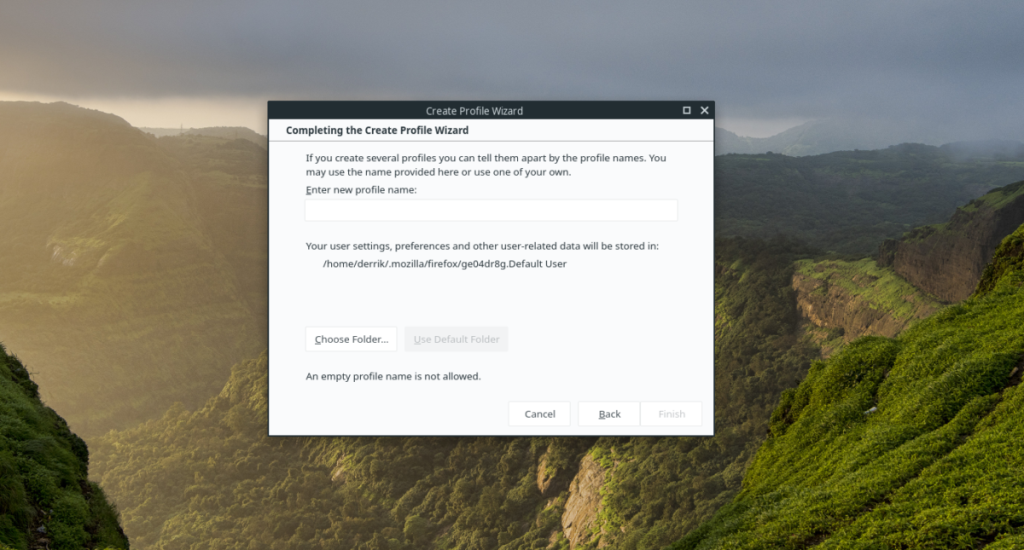
Langkah 4: Selepas menulis nama profil baharu anda, klik pada butang “Selesai” untuk menciptanya dalam direktori Firefox lalai untuk Ubuntu. Sebagai alternatif, jika anda pakar Firefox, cari butang "Pilih Folder" untuk membuat profil di lokasi tersuai.
Langkah 5: Setelah profil baharu dibuat, anda akan dibawa kembali ke pengurus profil Firefox. Pada ketika ini, cari profil Firefox lama dalam pengurus profil, dan pilihnya dengan tetikus.
Langkah 6: Selepas memilih profil Firefox lama dengan tetikus, cari butang "Padam Profil" untuk mengalih keluar profil pelayar lama anda yang tidak berfungsi daripada sistem.
Langkah 7: Pilih profil Firefox serba baharu dengan tetikus. Kemudian, cari kotak semak "Gunakan profil yang dipilih tanpa bertanya pada permulaan" dan pilihnya.
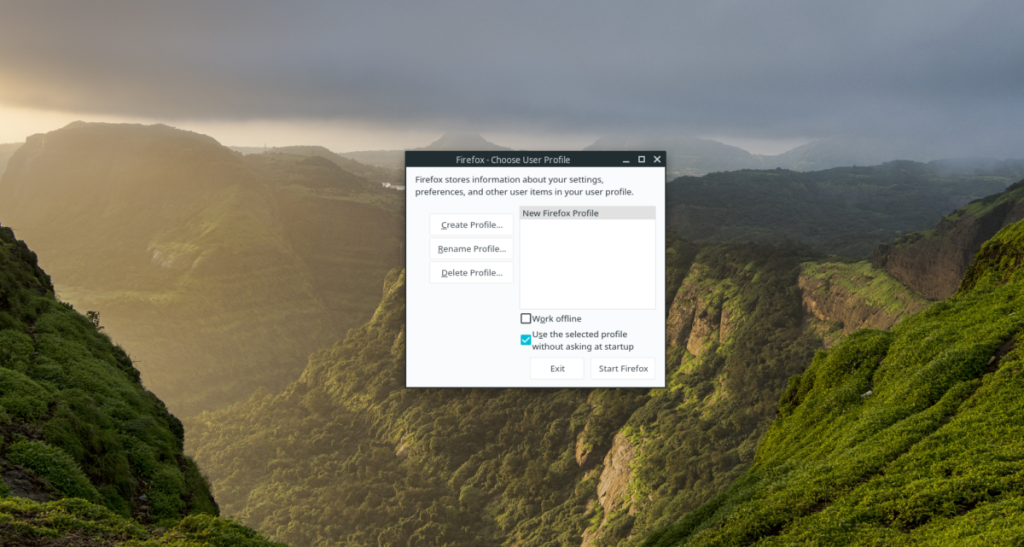
Langkah 8: Cari butang "Mulakan Firefox" dalam pengurus profil Firefox, dan pilihnya dengan tetikus untuk memulakan penyemak imbas dengan profil penyemak imbas anda yang baru dibuat.
Langkah 9: Setelah melancarkan pelayar Firefox dengan profil baharu, anda akan melihat skrin alu-aluan. Baca maklumat pada skrin untuk mengenali profil baharu anda. Kemudian, apabila anda selesai membaca, cari menu pengguna di bahagian atas sebelah kanan dan klik padanya dengan tetikus.
Langkah 10: Di dalam menu pengguna Firefox, cari butang "Log masuk untuk Segerak" dan klik padanya dengan tetikus. Dengan mengklik "Log masuk ke Sync," anda akan dibawa ke halaman log masuk Firefox Sync.

Langkah 11: Pada halaman log masuk Firefox, log masuk ke akaun penyegerakan anda. Selepas log masuk, semua data pelayar dari profil lama akan dimuat turun ke profil baharu!

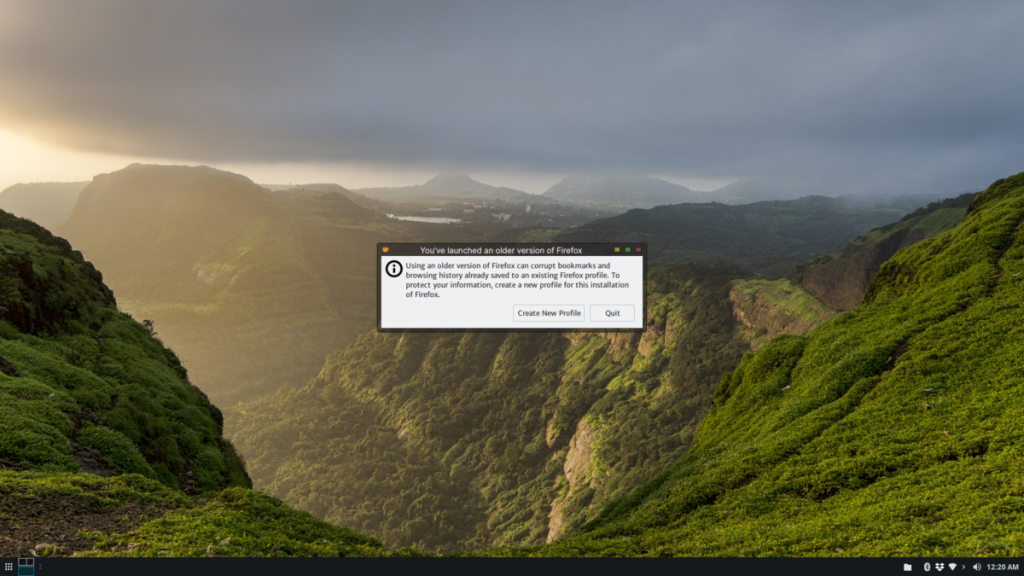

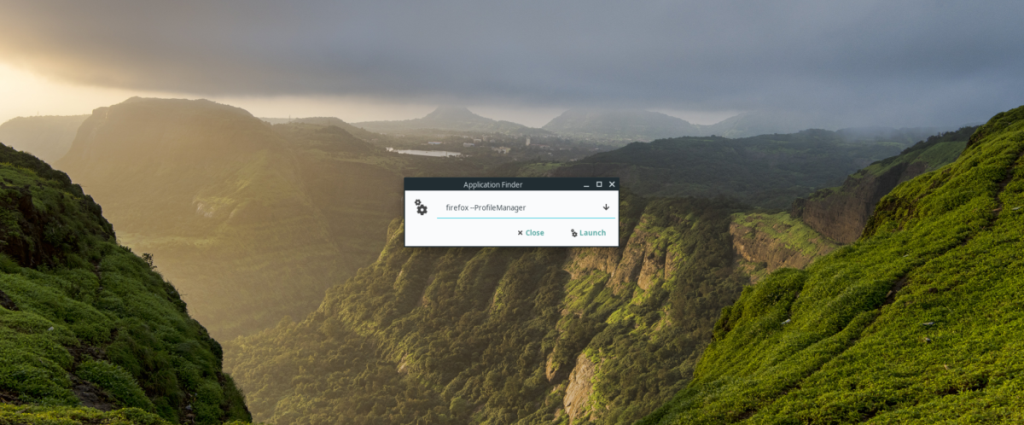
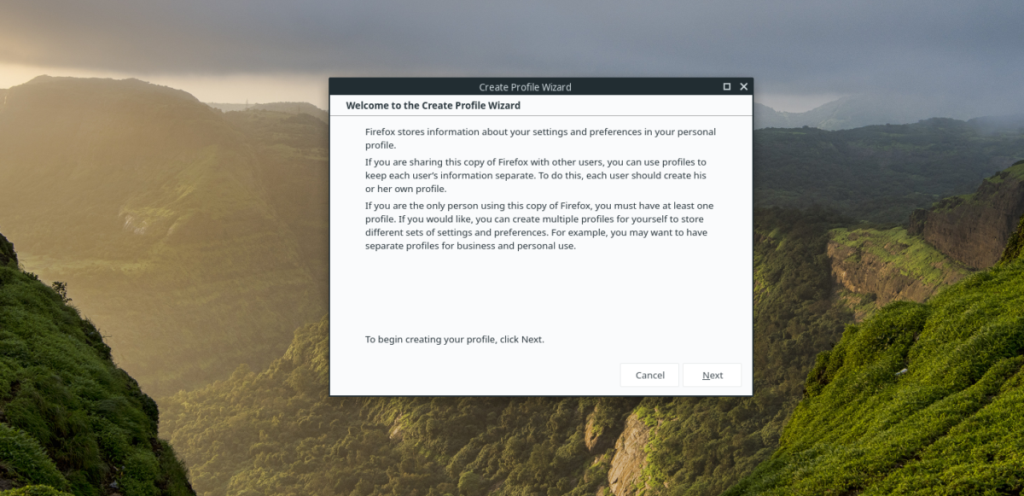
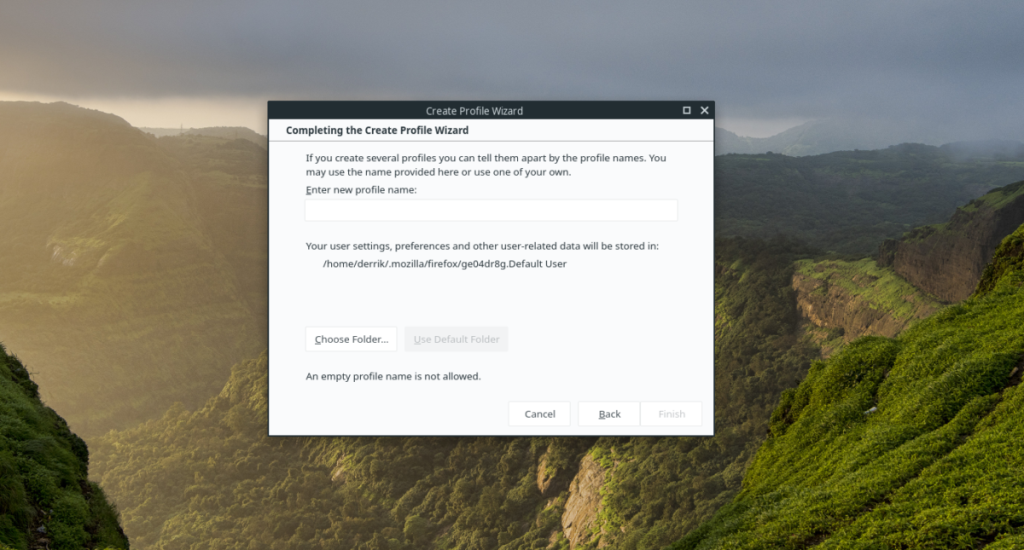
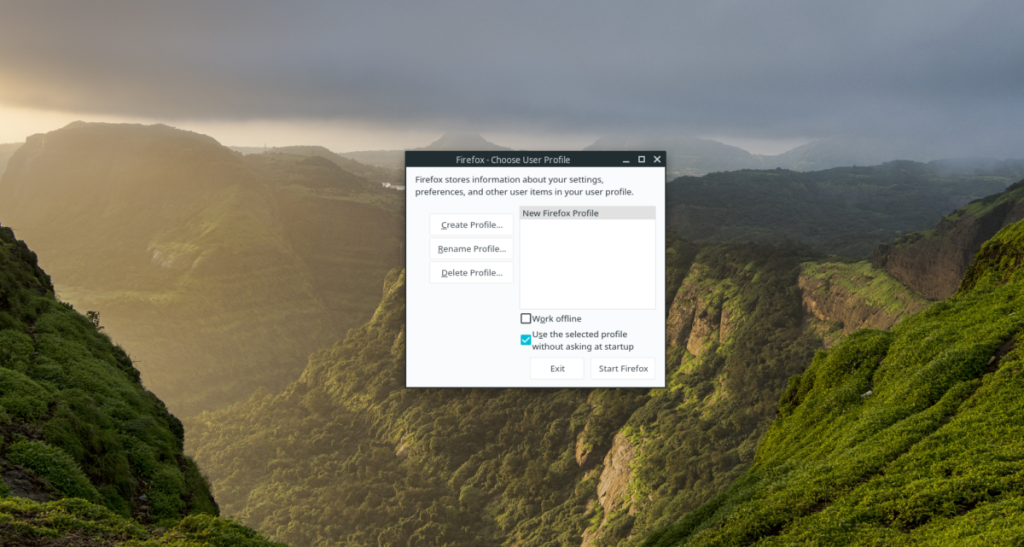



![Muat turun FlightGear Flight Simulator Secara Percuma [Selamat mencuba] Muat turun FlightGear Flight Simulator Secara Percuma [Selamat mencuba]](https://tips.webtech360.com/resources8/r252/image-7634-0829093738400.jpg)




